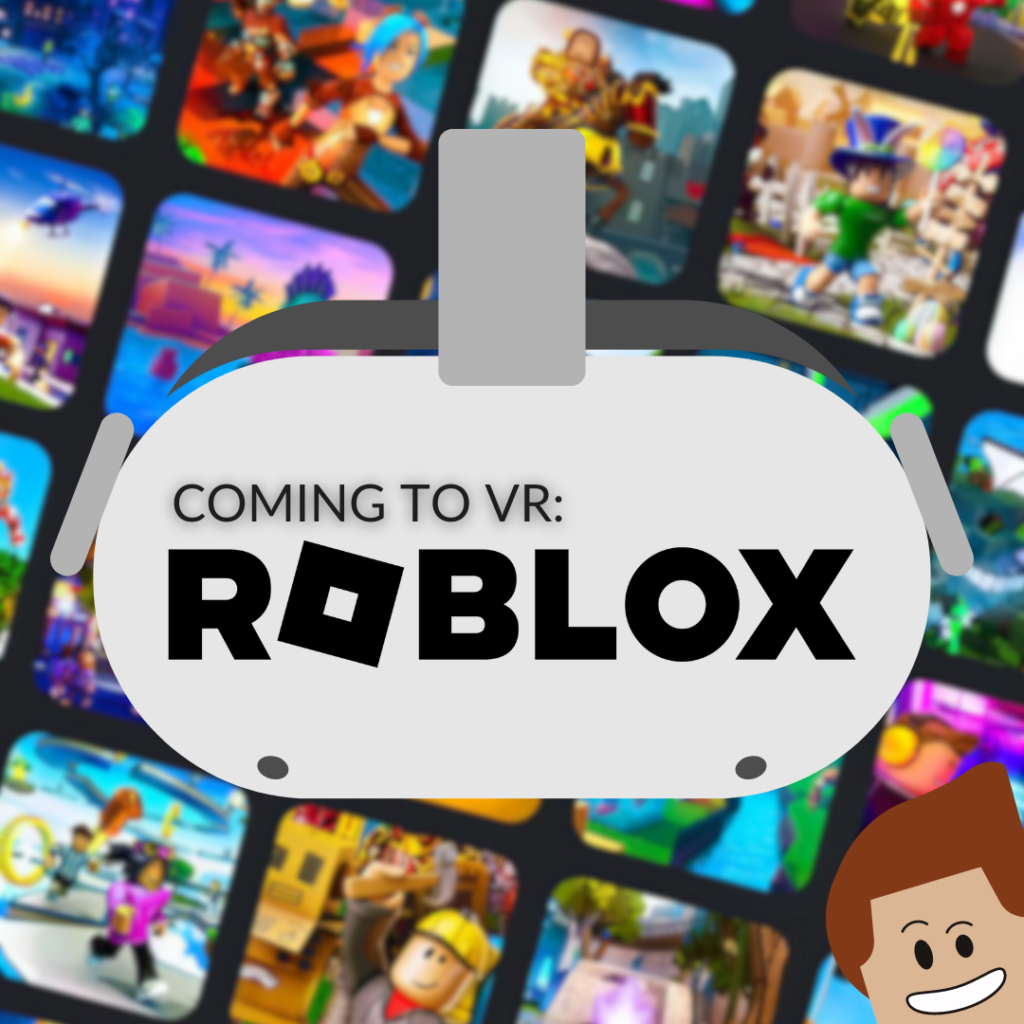
שדרגו את חוויית המשחק שלכם ב-Roblox עם משקפי מציאות מדומה (VR) !משקפי מציאות מדומה כגון Oculus Rift, Meta Quest Pro, Meta Quest 2, Quest 2 עם Link, כמו גם HTC Vive ו-Valve Index נתמכים במחשבים עם מערכת הפעלה Windows. מכשירים אחרים (Pico, Reverb, וכו') נתמכים באופן לא רשמי באמצעות SteamVR.
הגדרת משקפי המציאות המדומה שלכם ל-Roblox
כדי לאפשר את חוויית המציאות המדומה ב-Roblox, עליכם לוודא קודם ש-Roblox מותקן על המחשב שלכם ולאחר מכן לבצע את השלבים הבאים:
- ודאו שהמכשיר שלכם מחובר כראוי למחשב ושמצב ה-VR מופעל בהגדרות החוויה (תפריט > הגדרות > VR > מופעל). למידע נוסף, ראו איך להפעיל מצב VR למטה.
- התקינו והגדירו את אפליקציית ה-VR עבור המכשיר שלכם: Oculus VR או Steam VR.
Steam VR
מכשירים נתמכים: HTC Vive, Valve Index, ואחרים
- מהמחשב שלכם, התקינו והפעילו את אפליקציית SteamVR.
- הפעילו את OpenXR כממשק האחורי עבור SteamVR.
- הפעילו את השלטים: (להפעלת שלט, לחצו על כפתור המערכת עד שתשמעו צפצוף.) (לכיבוי שלט, לחצו והחזיקו את כפתור המערכת עד שתשמעו צפצוף.)
- סמלי המצב באפליקציית SteamVR ונוריות המצב בחומרה צריכים להיות ירוקים.
- כדי לפתוח את לוח המחוונים של המערכת, לחצו על כפתור המערכת באחד מהשלטים.
- בחרו ב"Play" בחוויית Roblox.
- חבשו את משקפי המציאות המדומה ושחקו!
Oculus VR
מכשירים נתמכים: Oculus Quest2 עם Link, Meta Quest 2, Meta Quest Pro, Oculus Rift, ותואמים
- התקינו והפעילו את אפליקציית Oculus על המחשב שלכם. הערה: מנהלי התקן Oculus לא יטענו אלא אם כן במחשב שלכם יש לפחות כרטיס גרפי Nvidia GTX1060 או שווה ערך.
- ודאו שהמכשיר שלכם מחובר והסטטוס הוא "Ready".
- תחת "Settings / General" באפליקציית Oculus, בחרו ב-OpenXR Runtime.
- בחרו ב"Play" בחוויית Roblox.
- חבשו את משקפי המציאות המדומה ושחקו!
אם אתם משתמשים ב-Meta Quest 2, עליכם להפעיל את Link בתוך משקפי המציאות המדומה שלכם. כדי לוודא שהמכשיר שלכם מחובר, בצעו את השלבים הבאים:
- פתחו את לשונית "Devices" ומצאו את משקפי המציאות המדומה שלכם.
- ודאו שהסטטוס הוא ירוק ואין שגיאות.
אם אתם משתמשים ב-Meta Quest 2 ו-Meta Quest Pro, עליכם לבצע את השלבים הבאים:
- חפשו את Roblox בחנות ה-Quest והתקינו אותו משם.
- ודאו שהמכשיר שלכם מעודכן (Roblox דורש גרסה v55 של תוכנת Meta Quest).
- הפעילו את Roblox על מכשיר ה-Quest שלכם.
- התחברו לחשבון Roblox הקיים שלכם באמצעות אפשרות ה-Quick Connect במחשב או בסמארטפון שלכם.
איך להפעיל מצב VR
כדי להפעיל מצב VR ב-Roblox, בצעו את השלבים הבאים:
- פתחו את אפליקציית Roblox על המחשב שלכם.
- לחצו על כפתור התפריט (שלוש קווים אופקיים) בפינה השמאלית העליונה של המסך.
- בחרו ב-"Settings" > "VR".
- הפעילו את המתג למצב VR למצב מופעל.
- לחצו על כפתור "Save".
טיפים למשחק ב-Roblox במצב VR
- ודאו שהמחשב שלכם עומד בדרישות המערכת המינימליות עבור VR.
- השתמשו במשקפי מציאות מדומה נוחים עם שדה ראייה טוב.
- התאימו את ההגדרות ב-Roblox כדי למקסם את החוויה שלכם.
- קחו הפסקות כדי למנוע מחלת תנועה.
סיכום
משקפי מציאות מדומה מציעים דרך ייחודית ומרשימה לשחק ב-Roblox. עם מעט הכנה, תוכלו ליהנות מהמשחקים והחוויות האהובים עליכם בצורה חדשה לחלוטין.
המאמר נכתב על ידי עמית קיסר.



